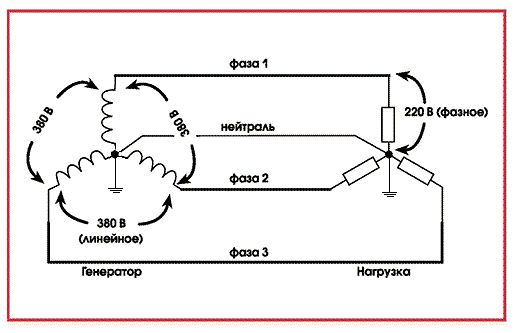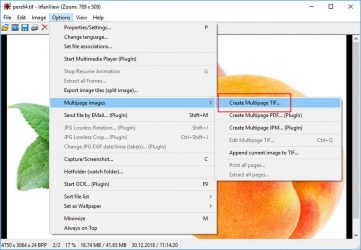Calibre — конвертер электронных книг
Содержание:
- Конвертирование fb2, который был получен из doc в epub
- Некоторые хитрости, которые можно применить при работе с fb2
- Linksys
- Прямое открытие нужного файла в Ворде
- ExportToFB21
- Batch2fb
- Использование онлайн конвертеров
- Программа для чтения fb2 на компьютере
- Web2FB2
- Конвертеры между DOC и FB2
- Программы для конвертации
- Хитрости и трюки
- Программы, преобразующие документы в формате fb2 в doc
- Как конвертировать PDF или DjVu в fb2
- Особенности FictionBook2
- Конвертирование doc в fb2
- Правильное оформление исходного документа в doc
- Возможность использования конвертеров
- Чем открыть fb2
- Изменение расширения
- Функции программы и конвертация в fb2.
- Редактирование fb2
- Изменение расширения
- DOC в FB2
- Полезная информация для всех
- Как создать fb2
- Способы
- Особенности DOC и DOCX
- Как использовать телефон как микрофон для компьютера
- Заключение
Конвертирование fb2, который был получен из doc в epub
Этот процесс, наверное, самый простой из всего, что мы уже сделали. Для его успешного завершения нам понадобится программа «calibre». После скачивания и установки, запускаем ее и добавляем в нее нашу отредактированную книгу в формате fb2 (можно просто перетянуть в окно программы). Справа отобразится наша обложка и немного информации о книге. Для того чтобы получить книгу в формате epub нажимаем соответствующую кнопку вверху.
Перед нами откроется большое окно с многочисленными настройками будущей книги и процесса конвертации. Не буду все их описывать, укажу только те, которые требуются для нашей задачи.
В разделе «Метаданные» проверяем все атрибуты книги: название, автор, жанр (пометки) и прочие.
В разделе «Вид и функции» в пункте «Вставить семейство шрифтов» выбираем именно тот шрифт, в котором по нашей задумке будет книга.
В разделе «Содержание» ставим галочку «Вручную исправить оглавление после завершения преобразования».
В разделе «Импорт FB2» ставим галочку «Не вставлять Оглавление в начало книги».
В разделе «EPUB выход» ставим галочку «Сохранять соотношение сторон обложки».
После установок указанных настроек можно нажимать «ОК» и процесс конвертации запустится. Когда дойдет очередь до формирования содержания, то программа покажет окно, в котором вручную можно добавлять или удалять разделы, которые будут находиться в содержании книги. У нас в примере в содержание попали сноски и заголовок книги, значит, нужно их удалить, выделив и нажав соответствующую кнопку.
После чистки и правки будущего содержания список стал выглядеть следующим образом:
Нажимаем «ОК» и завершаем процесс преобразования. Получившаяся книга по умолчанию сохраняется в папке «C:UsersИмя_ПользователяDocumentsБиблиотека Calibre» во вложенной подпапке с именем автора.
Некоторые хитрости, которые можно применить при работе с fb2
Какие хитрости существуют, как fb2 перевести в doc? Формат fb2 является, на самом деле, специализированным документом формата xml, который обладает общими чертами с форматом html, с легкостью производимый в любом браузере. Файл переименовывается, а расширение меняется с fb2 на html. По документу делается два щелчка мышкой, файл копируется и вставляется в документ MS Word.
Еще одной возможностью конвертации документа fb2 является открытие Word и через меню «Открыть» нахождение документа в выпадающем списке «Все файлы». Этот метод можно применить для всех версий Word, но данная процедура чревата сохранением лишних тегов. В версиях Word 2003 и более поздних убрать теги можно сочетанием кнопок Cntrl+Alt+X. Конвертируется, естественно, лишь сам текст. Иллюстрации и таблицы не сохраняются.
Возможно, также вручную удалить теги из документа fb2 и код иллюстраций в конце файла. Получается обыкновенный TXT-формат, который открывается очень легко.
Linksys
Прямое открытие нужного файла в Ворде
Вместо конвертирования можно использовать вообще простой способ – открыть документ в формате fb2 сразу в Ворде. Для этого запустите текстовый редактор, выберите вверху вкладку «Файл», потом пункт «Открыть».
Дальше внизу справа найдите в выпадающем списке «Все файлы», потом нужный документ на компьютере, выделите его и жмите «Открыть».
Если он откроется через защищенный просмотр, тогда разрешите редактирование. После этого страница примет вид, как на скриншоте ниже. Текст остается, но теряется его форматирование, картинки так же отсутствуют.
Для сохранения файла, перейдите на первую вкладку вверху и выберите «Сохранить как».
Укажите папку на компьютере, куда хотите его поместить, в поле «Тип» выберите «Документ Word» и жмите «Сохранить».
Если Вы выбрали новый формат, тогда подтвердите в открывшемся окошке, что согласны со всеми возможными изменениями.
Вот такими способами можно преобразовать документ в формате FB2 в DOCX или DOC. У каждого из них есть свои недостатки, где-то теряется форматирование, где-то картинки. Выберите тот, который подходит для Вас больше всего.
Об авторе: Олег Каминский
Вебмастер. Высшее образование по специальности «Защита информации». Создатель портала comp-profi.com. Автор большинства статей и уроков компьютерной грамотности
ExportToFB21
ExportToFB21 — это не самостоятельная утилита, а расширение для текстового редактора OpenOffice.org Writer. Оно бесплатно, как бесплатен и сам текстовый редактор, и позволяет конвертировать в FB2 форматы, поддерживаемые OpenOffice.org Writer (DOC, ODT, RTF, HTML, TXT, XML и др.). Расширение кроссплатформенное и работает на тех платформах, на которых работает текстовый редактор OpenOffice.org Writer: MS Windows (все версии начиная с Windows 98 и заканчивая Windows 7), GNU/Linux, Mac OS X, FreeBSD и др.
Расширение позволяет экспортировать структуру и разметку текстового документа, сноски, таблицы, гиперссылки, а вот картинки экспортировать вам не удастся.
Batch2fb
Эта программа предназначена для пакетной конвертации файлов. Как и предыдущая программа, она бесплатна и работает под ОС Windows. Основные возможности программы Batch2fb:
- конвертация списка выбранных файлов;
- добавление в список всех поддерживаемых файлов из папок;
- распаковка и добавление zip-архивов в список;
- сохранение переконвертированных файлов в папку файла-источника с его именем и расширением fb2;
- запись настроек;
- запись переконвертированных файлов в zip-архивы (отдельный архив для каждого текста);
- заливка переконвертированных файлов на карманный ПК.
Но, в отличие от Any2FB2, эта программа не может использовать гиперссылки в качестве источника текстовых документов.
Использование онлайн конвертеров
С Ebook все аналогично, но давайте рассмотрим на его примере. Называется он Он-лайн конвертер. Ebook относится к электронным книгам. Поскольку мы будем работать с документом Ворд, то и ссылка будет иметь вид: В ней вместо ebook написано document. Переходите по ней на интересующую нас страницу сайта.
Здесь нужно загрузить то, что будете переделывать в DOCX. Можете выбрать на компьютере, в облачном хранилище, или добавить ссылку из Интернета. Я воспользуюсь первым вариантом.
Найдите книгу в FB2 на компьютере, выделите ее и нажмите «Открыть».
Она будет загружена, и название появится возле кнопки. Затем кликайте «Преобразовать файл».
Подождите немного, и появится надпись об успешном завершении.
Конвертированный документ автоматически сохраняется на Вашем компьютере. Поэтому зайдите в папку «Загрузки» и найдете его там. Название у него будет переделанное, поэтому смотрите по дате.
После открытия, появится строка о защищенном просмотре. Чтобы ее убрать, нажмите на кнопку «Разрешить редактирование».
Преобразованный из fb2 в Word документ у меня выглядит так. Картинки остались на месте, текст тоже. Пропали отступы между абзацами и изменился интервал между строками, но это легко исправить.
Про возможности форматирования и редактирования в Ворде, можете прочесть отдельную статью на сайте.
Программа для чтения fb2 на компьютере
Программа поддерживает не только fb2, но и другие популярные форматы электронных книг, такие как epub, mobi, html, и др.
Кроме этого, через программу можно получить доступ к бесплатным и платным каталогам электронных книг. То есть можно искать и скачивать книги прямо из программы.
Это абсолютно бесплатная программа, имеющая версии для разных операционных систем, в том числе и мобильных. Если на вашем телефоне нет приложения для чтения книг в формате fb2, то можете попробовать мобильную версию этой программы.
Как я уже упомянул, некоторое время назад я записал видео о FBReader. Интерфейс программы с тех пор не изменился, поэтому видео еще актуально (смотреть с 3:32)
Web2FB2
Строго говоря, web2fb2.net – это не утилита, а онлайн-сервис, позволяющий конвертировать в FB2 веб-страницы. Нужно ввести в специальную форму URL страницы, которую нужно сконвертировать, дополнительно можно отметить галочками продвинутые опции (к примеру, нужно ли включать в файл таблицы и картинки). Можно ввести вручную описание FB2 книги (название, имя автора, жанр, язык). Этот сервис может пригодиться, когда под рукой нет ни одной программы и нет возможности их скачать и установить.
А какими из этих утилит для конвертации в FB2 пользовались вы? Возможно, вы знаете другие программы, не вошедшие в этот список? Поделитесь своим опытом с читателями Страны Советов!
Конвертеры между DOC и FB2
Конвертеры в среде Windows пользуются большим спросом, так как для системы все эти DjVu, PDF, DOC, DOCX, FB2, HTML – суть разные структуры, хотя все они могут содержать один и тот же документ. Форматы этих файлов сложны, так как каждая компания, разрабатывавшая их, имела свои представления о том, как лучше хранить документ в файле. Дело осложняется еще и тем, что большинство форматов являются закрытыми, то есть «качественно» открыть документ (например, для редактирования) может только «своя» программа. Конвертеры позволяют преобразовать один формат документа в другой без потери информации, хотя в некоторых случаях нередки будут ошибки форматирования и обработки внедренных в документ объектов. Мы расскажем вам, как совместить форматы DOC и FB2, или, говоря иначе, как перевести DOC в FB2 или обратно. Также будут рассмотрены наиболее популярные программы для этого, а вы уже сами выберите, какой конвертер FB2 в DOC (или DOC в FB2) вам понравится больше.
Программы для конвертации
Задав в поиске «doc to fb2», мы нашли сайт несколько программ-конвертеров. Следует учесть, что таких программ довольно мало. Перевести чистый текст из документа в документ легко, но мы подобрали FB2 документы с картинками внутри, а также с разной кодировкой.
BookDesigner 4
Программа сумела загрузить все тексты из FB2, но при этом потеряла иллюстрации. Сохранение в формате Word завершилось с ошибкой и обрушением программы. Конвертация DOC в FB2 работает, но сложные документы могут быть конвертированы некорректно – таблицы, рисунки и т.п. По всей видимости, пакет использует встроенные в Word библиотеки, которые и вызывают частые конфликты при сохранении документа. Вообще, вид у программы настолько унылый и древний (нет даже меню), что страшно подумать, что же могут предложить менее распиаренные аналоги.
Any2FB2
Конвертер способен переработать множество входных форматов в FB2. Этот конвертер идет наравне с вышеописанным флагманом, учитывая, что FB2 в DOC можно втиснуть и вручную, а вот наоборот труднее. Как и ожидалось, конвертация DOC в FB2 хорошо работает лишь на относительно простых документах. Если у вас попадутся формулы, таблицы, рисунки – не ждите, что они преобразуются нормально. Особенно грустно, что на базе этого конвертера построены многие другие программы, которые обладают теми же недостатками.
htmlDocs2fb2
Программа, аналогичная Any2FB2, только исходными файлами могут быть в HTML и DOC формате. Программа работает в полуавтоматическом режиме, поэтому разобраться в ней было трудно. Во всяком случае, скормленный ей документ DOC ушел «в никуда», а попытка его конвертировать привела к созданию корректного FB2 файла на 1 килобайт (!). Но это уже достижение для первого теста. Посмотрев отзывы других участников, можно сказать, что программа работает более менее нормально с несложными документами, но к ней нужно привыкнуть.
Вывод: хороших программ для автоматической конвертации между DOC и FB2 пока нет, но попытки разработки все же есть.
Хитрости и трюки
Программы, преобразующие документы в формате fb2 в doc
Как fb2 перевести в doc: программа BookDesigner 4 хорошо преобразует сам текст, но иллюстрации при этом теряются. Поэтому использовать это ПО для конвертации можно только для простых документов. Присутствие картинок, таблиц приводит к некорректному преобразованию, плохому сохранению в Word, а зачастую – к обрушению программы.
Any2fb2 перерабатывает в fb2 множество входных форматов. Конвертация fb2 в doc происходит подобно процессу с использованием BookDesigner 4. Простые документы затруднений не вызывают, а таблицы и иллюстрации преобразуются некорректно. Негативным является тот факт, что на базе конвертера Any2fb2 создано и другое ПО, которое сохраняет аналогичные недостатки.
HtmlDocs2 fb2 – это программа, аналогичная выше описанной. Отличается тем, что исходными форматами могут быть html и doc. Режим функционирования программы – полуавтоматический. Данная программа также корректно работает лишь с простыми файлами, к тому же, разобраться в ней и привыкнуть к ее использованию – сложно. Можно сделать вывод, что универсальных, удобных и функциональных программ для конвертации fb2 в doc и обратно, в автоматическом режиме, пока не существует
Однако, их разработке удаляют достаточно серьезное внимание
Как конвертировать PDF или DjVu в fb2
Ну и не могу не затронуть вопрос, который довольно часто возникает при рассмотрении формата fb2 — как конвертировать PDF в fb2?
Тут нужно понимать, что PDF — формат универсальный. В него можно сохранить и текст из Word, и картинки с помощью виртуального принтера, и любой другой документ.
Соответственно, отсканированное изображение, которое для вас будет выглядеть как текст, на самом деле будет именно картинкой. Сохранить картинку как текст невозможно, точнее сказать — можно, но не простым конвертированием.
Есть специальные программы, позволяющие распознать текст с отсканированных страниц. Одна из, пожалуй, наиболее известных программ — это Abbyy FineReader.
По этой причине, если вам нужен именно текстовый документ в формате fb2, то придется проделать ряд действий:
- Распознать текст из PDF с помощью программы FineReader или аналогов
- Сохранить текст в Word и доформатировать его (обычно в этом есть необходимость)
- Конвертировать docx в fb2, то есть перевести вордовский файл в нужный формат, например, с помощью программы Calibre.
Это довольно трудоемкое занятие, поэтому, перед тем, как все это затевать, стоит подумать — а есть ли в этом смысл? Может проще работать с PDF?
Правда, если PDF файл был создан из текстового документа, например, был сохранен как PDF в Word, то, скорее всего, можно выделить все содержимое документа, скопировать и вставить в новый вордовский документ. Кроме этого, опять же, есть специальные конверторы PDF в Word, которые могут облегчить эту задачу.
Ну а когда у нас есть вордовский файл, то мы его можем конвертировать в fb2.
Но хочу еще раз подчеркнуть, что успешно перевести PDF в fb2 получится лишь в одном случае — PDF создавался из текстового документа. Если PDF — это отсканированные страницы (программное обеспечение сканеров позволяет сохранять результат сразу в PDF), то вряд ли получится так легко решить эту задачу.
Все тоже самое касается и формата DjVu, который изначально предназначен для хранения отсканировнных документов. Просто так конвертировать DjVu в fb2 не выйдет и придется воспользоваться описанным выше алгоритмом — распознать, сохранить в docx, конвертировать в fb2.
Особенности FictionBook2
FictionBook2 или FB2 – формат, созданный в России. Предназначен для хранения цифровых копий книг. Имеет структуру, очень схожую с HTML, а за его основу взят XML. В формате убраны недостатки, которым обладает документы, и по сути является обычным контейнером. В файле XML указан перечень тегов и правила их использования. Это гарантирует идентичность форматирования текста и его составляющих на всех устройствах и программах.
Присутствует в FB2 краткое описание книги, имя автора и название – аналог мета-тегов аудиофайлов. Это позволяет намного проще отыскать нужную книжку, когда приложение отображает названия и авторов вместо имен файлов. Эта особенность позволяет отсортировать библиотеку по названию книг или автору. Также FB2 поддерживает комментарии, сноски, цитаты, таблицы, графику.
Подходит для хранения литературы из-за поддержки малого количества тегов, необходимых для минимального оформления страницы. Структура документа упрощает его поиск, сортировку, группировку и конвертирование. А изменение размера и типа шрифта, межстрочных отступов, ширины полей пользователем – заслуга применения плавающей верстки. Через редакторы (как обычные текстовые, так и специализированные – для работы с FictionBook2) в файлы вносятся изменения. Еще один плюс — для экономии места файл можно сжать обычным ZIP-архиватором, в этом случае расширение должно будет вглядеть так: FB2.zip.
К сожалению данный формат не распространился за границами русского интернета по следующим причинам:
- излишняя простота – малый набор тегов. Не позволяет оформлять сложные документы с формулами, списками, векторными изображениями;
- для отображения обложки программе приходится обрабатывать всю книгу. Теги с обложкой находятся в конце файла.
Эти недочеты исправлены в FB3. Но он пока не столь распространён как предшественник.
Конвертирование doc в fb2
На мой взгляд, самой лучшей, удобной и наиболее правильной конвертирующей документ в fb2 программой является «FictionBook Tools». Она единственная в своем роде, которая правильно определяет и форматирует сноски в fb2. Да и скорость работы у нее шикарнейшая. Итак, скачиваем программу, устанавливаем (либо можно воспользоваться архивом в конце статьи и распаковать в любое место на диск). Кладем в папку с этой программой наш отформатированный doc-файл «Correct.doc» и запускаем приложение «doc2fb.hta».
Заходим в настройки и ставим галочку «Определять сноски как». Это если у вас в исходном документе сноски присутствуют. Если же их нет, то в настройках нам делать нечего вовсе, там все и так правильно выставлено по умолчанию.
Нажимаем кнопку «Преобразовать» и ждем, когда чуть ниже нее в «Журнале» появится новый пункт «Преобразованные файлы».
Таким образом программа нам дает знать, что процесс конвертации закончен. Смотрим папку с программой и обнаруживаем там появление нашей книги уже в формате fb2.
Правильное оформление исходного документа в doc
Итак, начнем подробнейшим образом разбираться с самим процессом преобразования. Для начала необходимо убедиться, что исходный текстовый документ у вас оформлен и отформатирован надлежащим образом. Мало кто знает и использует такие полезные вещи в Ворде, как заголовки, разрывы страниц, сноски и многое другое. Привожу в качестве примера небольшой документ, предполагаемую книгу, которая специально оформлена неправильно. Скачать ее можно, кликнув на скриншот.
Сразу бросается в глаза безобразное оформление: заголовки выделены только с помощью жирности, сноски просто помечены курсивом, а каждая последующая глава идет без какого-либо малейшего разрыва от предыдущей. Что ж, придется отформатировать текст должным образом. Для начала избавимся от лишних абзацев и сделаем название каждой главы на новой странице, причем отформатируем его именно как Заголовок. Включаем отображение непечатаемых знаков.
Перед каждой главой ставим курсор и нажимаем Ctrl+Enter. Указанное сочетание клавиш создаст разрыв страницы и перенесет нашу главу на новый лист. Удаляем лишний перенос строки перед названием главы. Выделяем само название и идем в «Стили». Здесь нужно выбрать «Заголовок 1», после чего можно продолжить форматировать название: выравнивать по центру, менять размер и сам шрифт.
Проделываем эту процедуру с каждой главой. Для чего это нужно? Во-первых, это правильное оформление текста, ну а во-вторых, подобная разметка сильно поможет впоследствии в автоматическом формировании активного (кликабельного) оглавления на читалках.
Двигаемся дальше. Всякая уважающая себя книга имеет обложку, поэтому мы не будем отставать от традиций и вставим изображение (обложку) в самое начало документа.
Осталось разобраться со сносками и наша будущая книга почти готова. Напоминаю, что сейчас сноски оформлены неправильно, точнее вовсе никак не оформлены, а идут сплошным текстом.
Но это как раз легко исправить. Ставим курсор непосредственно в конце текста, после которого должна идти сноска и нажимаем комбинацию клавиш Alt+Ctrl+F. Рядом с текстом появится маленькая цифра, номер сноски, а в конце страницы (курсор сам переместится в нужное место) можно вставить сам текст сноски.
Оформляем подобным образом все сноски в тексте и на этом работа с исходным документом окончена. На всякий случай еще раз оговорюсь, что мы не ставим перед собой целью оформление документа абсолютно правильно, по ГОСТу и так далее. Мы его отформатировали только для того, чтобы на следующих этапах получались правильные книги в формате fb2 и epub.
Возможность использования конвертеров
Как fb2 перевести в doc? Форматы fb2 и ему подобные имеют сложную структуру, поскольку разрабатываются они разными создателями, имеющими собственные представления о том, в каком лучше сохранять информацию в файле. Большинство таких форматов можно отнести к категории «закрытые», то есть открыть их с сохранением высокого качества и без потери информации способна только «родная» программа. Конвертеры позволяют преобразовывать форматы из одного в другой, не теряя информацию, но могут возникнуть сложности с обработкой объектов, внедренных в документ, а также возможно возникновение ошибок в форматировании. Поэтому перевод собственно текста из одного формата в другой особых трудностей не составляет. Сложно работать с картинками и элементами, имеющими различную кодировку.
Чем открыть fb2
Скачать нужную книгу несложно, но чем открыть файл fb2?
Если вы предпочитаете чтение на специальном портативном устройстве (электронном ридере, см. фото слева), то проблем, скорее всего, не возникнет. Многие современные электронные ридеры по умолчанию умеют работать с форматом fb2.
Но все же иногда возникает необходимость пересохранить электронную книгу в формат, понятный ридеру. Например, довольно популярная электронная читалка Kindle не поддерживает fb2, но замечательно работает с другими популярными форматами.
Файлы fb2 имеют четкую структуру и это позволяет их без труда конвертировать (сохранять) в другие популярные форматы, такие как txt, doc, rtf и т.д.
О том, как конвертировать fb2 в mobi (формат поддерживается читалкой Kindle), в простой текстовый файл txt или документ Word, я расскажу чуть позже.
Сейчас давайте разберемся с тем, чем открыть fb2 на Windows, то есть какая программа для чтения fb2 должна быть установлена на компьютере.
Изменение расширения
Если не хотите использовать онлайн-сервисы, тогда есть еще один вариант. Для этого придется поменять расширение у нужного нам документа и скопировать все его содержимое.
Посмотрите, если после названия не стоит «.fb2», то в Проводнике нажмите «Упорядочить».
В открывшемся списке выберите «Параметры папок и поиска».
Если установлен Word 2016, тогда вверху выберите «Вид» потом кнопку «Параметры», а в ней подпункт «Изменить параметры папок и поиска».
Дальше перейдите на вкладку «Вид» и уберите птичку напротив «Скрывать расширения для зарегистрированных типов файлов». Нажмите «Применить», потом «ОК».
После этого в названии добавится еще и расширение. Измените «fb2» на «html».
Подтвердите в следующем окне данное действие.
Кликнув двойным щелчком по файлу, он откроется в браузере. Выделите весь текст – нажмите «Ctrl+A», и скопируйте его – «Ctrl+C».
Создайте новый документ в MS Word и вставьте туда текст – нажмите «Ctrl+V».
У меня сохранились абзацы и отступы, но нет картинок.
Функции программы и конвертация в fb2.
Итак, как я писал ранее, в верхней части окна находится меню:
- Файл.
- Правка.
- Помощь.
Рассмотрим назначение вкладок на конкретном примере.
Начнем с настроек.
Вкладка «Общие» — здесь выбираем язык (русский или английский).
Вкладка «Настройки».
Здесь настраиваем титул (заголовок) документа: показывать меню заголовка или нет, устанавливаем язык по умолчанию.
Затем выбираем будем ли изменять размер картинок в документе при конвертации (галочка в пункте «Ресайз»). Если будем менять размер, то чуть ниже в двух полях формы устанавливаем желаемую ширину и высоту картинок.
После этого настраиваем конвертацию таблиц:
- Как есть.
- Только содержимое.
- В растр (конвертировать таблицы в картинку, в этом случае таблица точно будет отображаться как в исходном документе, однако размер документа fb2 будет больше, чем при выборе одного из предыдущих пунктов).
Выбираем вариант отображения границы таблицы:
- Как в источнике.
- Видимая.
Выбираем шрифт (значок с тремя точками правее надписи «Шрифт», под выбором варианта отображения границы).
И, наконец, по желанию меняем «прочие» настройки: «сохранять ссылки» и «паковать в zip».
После того, как мы закончили работу с настройками можно переходить непосредственно к конвертации файла.
Для этого, как и рекомендуют разработчики, нажимаем F9 или треугольник зеленого цвета на панели инструментов программы.
Выбираем файл для преобразования. Поддерживаются следующие форматы файлов: html, htm,shtml, doc, docx, rtf.
Я выбрал сохраненную страницу этого сайта.
Настраиваем титульный лист книги:
Вводим название, авторов книги. Затем выбираем или вписываем жанр книги и выбираем картинку для обложки. После этого устанавливаем язык, кодировку, вариант имени файла (по-русски или латиницей), запаковать в zip или нет.
Жмем «Далее» или переходим во вкладку «Файл»:
Вводим название и автора файла и жмем «ОК».
Сохраняем файл fb2 на жесткий диск компьютера.
Во вкладке fb2 вы увидите примерно следующее:
При тестировании программы мною была выявлена проблема с кириллицей. Если после конвертации вы увидите примерно такую картину:
Решается это просто. Заходите во вкладку «Источник», выделяете весь текст в окне (Ctrl+A или правая кнопка мыши -> выделить все) и нажимаете на кнопке «преобразовать в ANSI».
После этого опять нажимаем «F9» или зеленый треугольник на панели инструментов и повторяем шаги описанные выше.
Редактирование fb2
В принципе, книгу уже можно открывать на электронных читалках и в таком виде, но я предлагаю все-таки ее немножко отредактировать и сделать более корректной. Для этого можно воспользоваться замечательной программой «FictionBook Editor», а если же вы уже съели не одну собаку на этом деле, то вам вполне может быть достаточно и любого текстового редактора. Я же буду рассматривать процесс редактирования именно через указанную выше программу.
Итак, запускаем ее (естественно, после скачивания и установки) и открываем в ней нашу книгу. Мы видим, что книга вполне себе читается, и даже отображаются обложка и сноски. Но явно не хватает автора и названия книги, да и эпиграф почему выглядит обычным текстом. Поэтому сразу идем в режим редактирования кода.
Первое, что надо сделать, это указать жанр, к которому относится наша книга. Проще всего это сделать войдя в режим «Описание документа» и выбрав соответствующий жанр из выпадающего списка.
Там же можно указать ФИО автора книги, название книги, ее язык и прочие атрибуты. После этого возвращаемся в режим редактирования кода. Сразу же переходим к разделу Body и его первой секции.
Так как у нас уже есть обложка, то строку
смело удаляем. А вот этот кусок текста:
Заменяем на:
В итоге, код у нас должен теперь выглядеть вот таким образом:
Дальше переходим к разделу « » и добавляем сразу после указанной строки название раздела:
Все, на этом мелкие правки книги в формате fb2 можно считать оконченными. Она уже вполне корректно будет открываться на любых читалках. Но для того, чтобы быть оформлять грамотно и красиво книги в формате fb2 я бы рекомендовал хорошенько изучить спецификации данного формата. Например, можно воспользоваться неплохим описанием по этой ссылке.
Изменение расширения
Если не хотите использовать онлайн-сервисы, тогда есть еще один вариант. Для этого придется поменять расширение у нужного нам документа и скопировать все его содержимое.
Посмотрите, если после названия не стоит «.fb2», то в Проводнике нажмите «Упорядочить».
В открывшемся списке выберите «Параметры папок и поиска».
Если установлен Word 2016, тогда вверху выберите «Вид» потом кнопку «Параметры», а в ней подпункт «Изменить параметры папок и поиска».
Дальше перейдите на вкладку «Вид» и уберите птичку напротив «Скрывать расширения для зарегистрированных типов файлов». Нажмите «Применить», потом «ОК».
После этого в названии добавится еще и расширение. Измените «fb2» на «html».
Подтвердите в следующем окне данное действие.
Кликнув двойным щелчком по файлу, он откроется в браузере. Выделите весь текст – нажмите «Ctrl+A», и скопируйте его – «Ctrl+C».
Создайте новый документ в MS Word и вставьте туда текст – нажмите «Ctrl+V».
У меня сохранились абзацы и отступы, но нет картинок.
DOC в FB2
В России для чтения книг целесообразно использовать файлы формата FictionBook2, конечно если у вас не Amazon Kindle. Для конвертирования документов в электронные книги существует много бесплатных программ, однако зачем их скачивать и устанавливать, когда разработаны веб-приложения. Наш сервис e-conv.com без проблем поможет вам с переводом электронных документов в FB2 или любой другой популярный формат электронных книг.
- Заходим на сайт и перетаскиваем DOC в обведённую рамкой форму или кликаем по ней и выбираем документы.
- После загрузки в выпадающем списке выбираем FB2 и отмечаем флажком пункт согласия с условиями.
- Выбираем тип своей читалки. При необходимости добавляем автора и название книги.
- Если нужно, изменяем кодировку или доверяем это алгоритмам приложения.
- Нажимаем «Конвертировать».
- Скачиваем документ, кликнув по его названию в колонке «Статус».
Полезная информация для всех
Как создать fb2
Ну а если хочется не только читать электронные книги, но и создать fb2 книгу самостоятельно? Давайте поговорим о том, как создать fb2 файл или как сохранить свой текстовый документ в fb2.
Для создания электронной книги нужно воспользоваться любым текстовым редактором, например, всем хорошо известным Microsoft Word.
Создайте текстовый документ по всем правилам — с заголовками, форматированием, иллюстрациями и т.д. Затем сохраните его в обычном формате программы Ворд — формат doc или docx.
Ну а теперь нам просто нужно создать fb2 из doc или docx. Для этих целей нам понадобится программа, которая позволит конвертировать файл в fb2.
Способы
Допустим, имеется некий текстовый файл (книга или другой документ, созданный в «Блокноте» или редакторе Word). Его, по надобности или просто желанию, требуется перевести из формата txt в fb2, но как это сделать? В реальности поставленная задача решается довольно легко и минимум двумя способами – посредством соответствующих онлайн-сервисов или специального программного обеспечения для ПК.
Онлайн-сервисы
Процесс перевода текста из стандартного в электронный формат называется конвертированием. Самый доступный и простой способ конвертировать fb2 в txt – воспользоваться одним из имеющихся на просторах сети онлайн-сервисов, предназначенных именно для таких целей. Наиболее популярные – это:
http://ebook.online-convert.com/;
http://convertfileonline.com/;
https://online-converting.ru/ebook/convert-to-fb2/;
https://convertio.co/ru/fb2-txt/.
Пользоваться ими совсем просто – заходим на любой из обозначенных выше сайтов, отмечаем требуемый формат, находим кнопочку «Выберите файл», нажимаем её, загружаем предназначенный для конвертирования текстовый документ, командуем «Конвертировать», ждём окончания запущенного процесса и скачиваем полученные книги на свой компьютер.
Конвертеры для ПК
Приблизительно тот же алгоритм действий ожидает нас при использовании домашних конвертеров текстовых файлов для перевода txt в fb2 (можно и наоборот), скачать которые не составит труда, причём большинство из них распространяются бесплатно. Таких программ много, мне известны следующие:
BookReader 2.2.34;
TEBookConverter;
Calibre.
Пользоваться данными конвертерами довольно просто, несмотря на то, что они могут быть представлены на английском языке:
- загружаем исходный файл;
- отмечаем формат, который желаем получить после конвертации;
- обозначаем место сохранения будущей книги;
- настраиваем прочие моменты (меняем заголовок, указываем автора и так далее);
- можно выбрать даже конкретную модель мобильного устройства;
- запускаем процесс нажатием кнопки «Старт».
Друзья, как вы могли убедиться из приведённых мною выше алгоритмов, нет ничего сложного в самостоятельном создании электронной книги. На мой взгляд, это под силу каждому. На сегодня всё, до свидания.
Особенности DOC и DOCX
DOC, а так же и DOCX имеет более сложную структуру, чем FB2, но он годится в основном лишь для хранения электронной документации, технической литературы, учебников, справочников. Файлы с художественными произведениями громоздки. И так как нет описания структуры, то на различных устройствах, разрешениях дисплея и приложениях отличается внешний вид документа. Кроме этого многие программы для чтения электронных версий книг не отображают нетекстовые данные: картинки, таблицы, сноски и не поддерживают масштабирование. Чтобы устранить все эти недостатки, мы рекомендуем вам конвертировать ваши документы в форматы электронных книг, например, описанный выше FB2.
Как использовать телефон как микрофон для компьютера
Заключение
Данная статья не претендует на оригинальность и какой-то единственный возможный вариант решения поставленной задачи. Здесь также не рассмотрены все доступные корректировки выходных форматов книг. Тем не менее, в рамках минимального ознакомления с правильной конвертацией вордовских документов в наиболее популярные электронные книжные форматы данной статьи вам будет вполне достаточно. При наличии желания и свободного времени вы всегда сможете сделать что-то лучше.
В конце прилагаю архив с программой doc2fb и исходных/конечных файлов, с которыми мы работали в этой статье. Остальные программы вы можете скачать с официальных страниц разработчиков:
FictionBook Tools
Fiction Book Editorcalibre